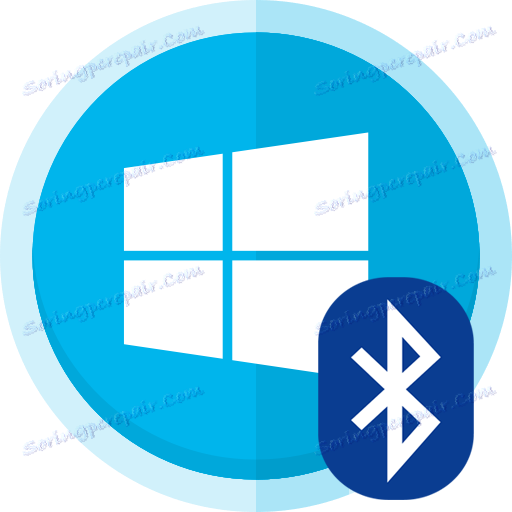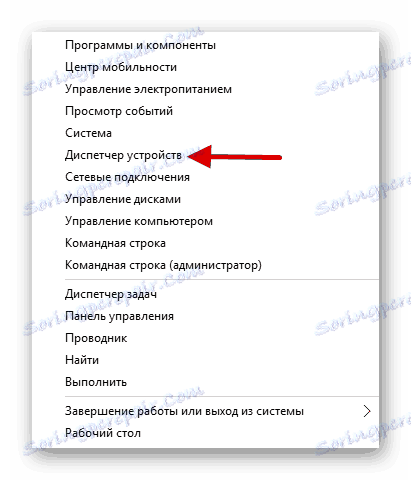Włącz Bluetooth w systemie Windows 10
W systemie Windows 10 jest teraz znacznie łatwiej włączyć i skonfigurować Bluetooth. Zaledwie kilka kroków i masz tę funkcję aktywną.
Czytaj także: Włączanie Bluetooth na laptopie z Windows 8
Spis treści
Włącz Bluetooth na laptopie z systemem Windows 10
Na niektórych laptopach jest oddzielny klucz, który zawiera Bluetooth. Zwykle rysowana jest na nim ikona. W takim przypadku, aby aktywować adapter, przytrzymaj klawisz Fn +, który jest odpowiedzialny za włączenie Bluetooth.

Zasadniczo wszyscy użytkownicy systemu Windows 10 są odpowiedni do włączenia standardowych narzędzi. W tym artykule rozważymy wszystkie opcje aktywacji Bluetooth i rozwiązania niektórych problemów.
Metoda 1: Centrum powiadomień
Ta opcja jest najłatwiejsza i najszybsza, co oznacza zaledwie kilka kliknięć, aby aktywować Bluetooth.
- Kliknij ikonę "Centrum powiadomień" na pasku zadań .
- Teraz znajdź żądaną funkcję i kliknij na nią. Nie zapomnij rozwinąć listy, aby zobaczyć wszystko.
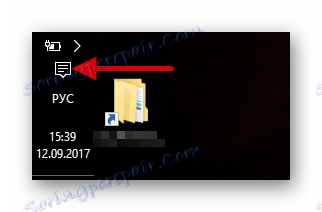
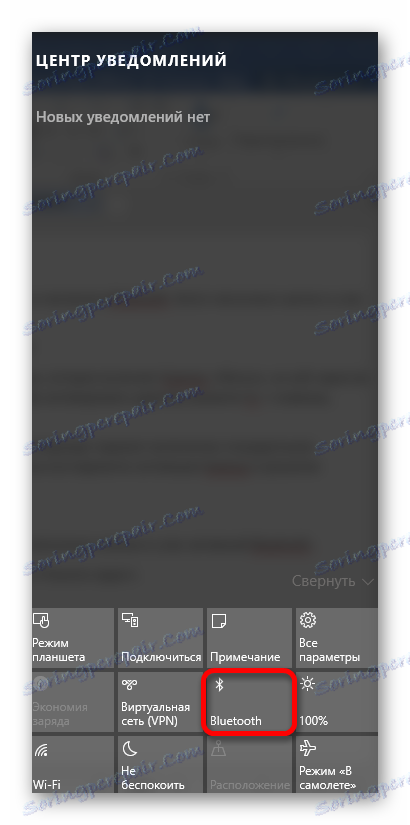
Metoda 2: "Opcje"
- Kliknij ikonę "Start" i przejdź do "Ustawienia" . Możesz jednak uszczypnąć skrót Win + I.
![Przejdź do parametrów poprzez start w Windows 10]()
Lub przejdź do "Centrum powiadomień" , kliknij ikonę Bluetooth prawym przyciskiem myszy i wybierz "Przejdź do opcji" .
- Znajdź "Urządzenia" .
- Przejdź do sekcji "Bluetooth" i przesuń suwak do stanu aktywnego. Aby przejść do ustawień, kliknij "Inne ustawienia Bluetooth" .

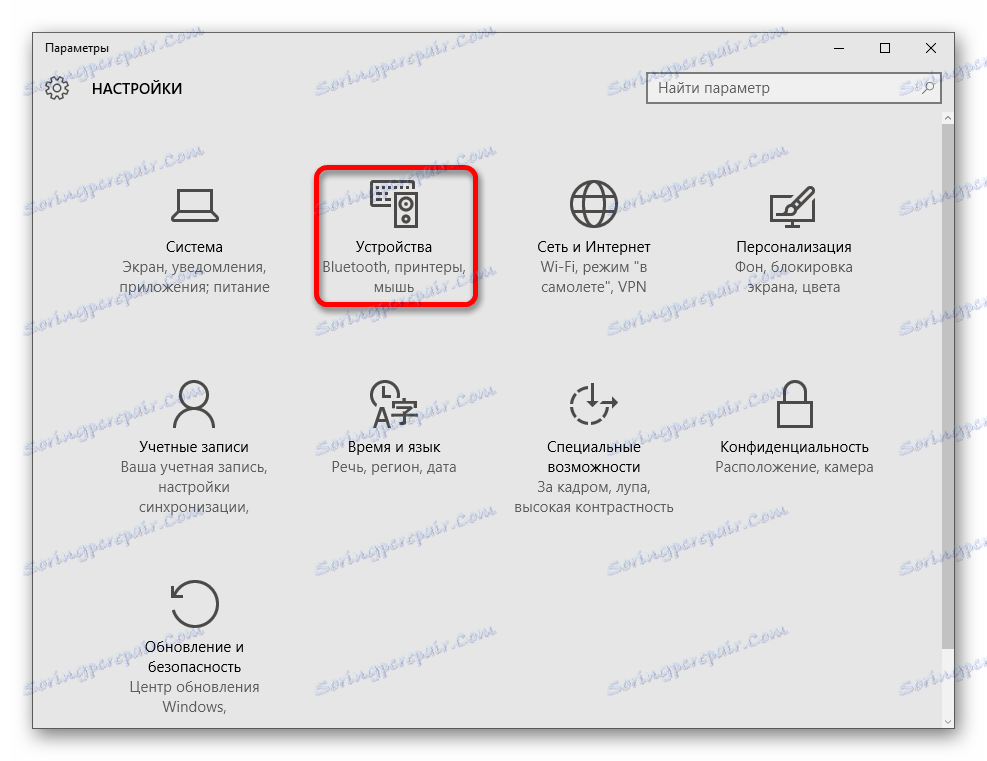
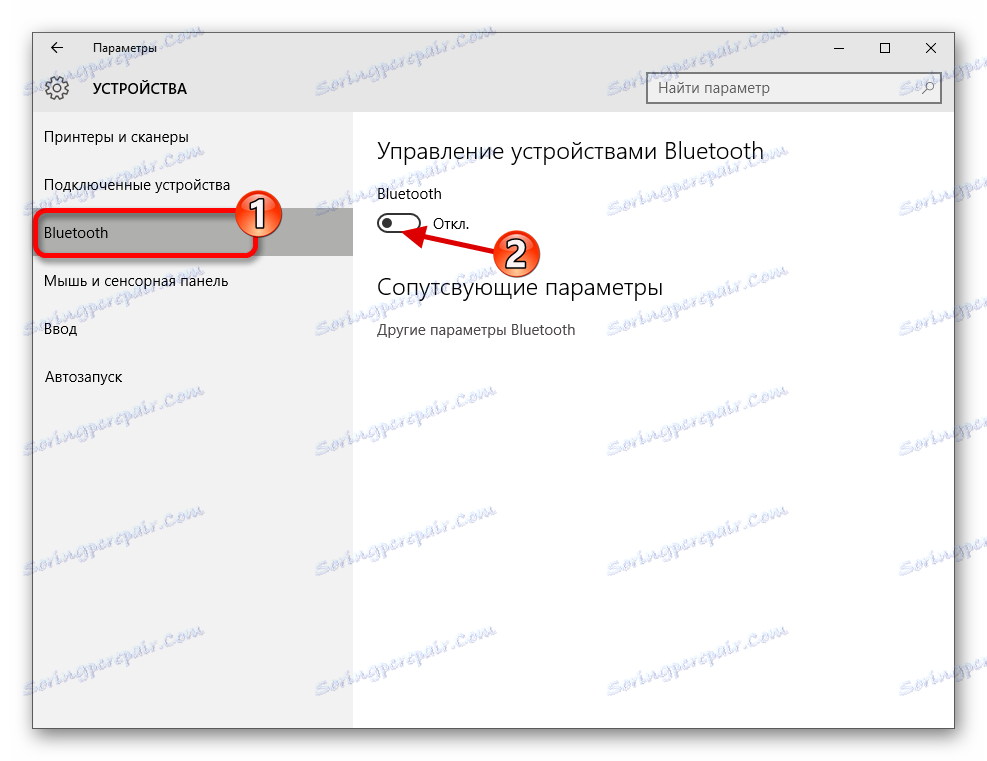
Metoda 3: BIOS
Jeśli żadna z metod z jakiegoś powodu nie zadziałała, możesz użyć BIOS-u.
- Przejdź do BIOSu, naciskając wymagany klawisz. Częściej możesz dowiedzieć się, który przycisk nacisnąć bezpośrednio z etykiety po włączeniu laptopa lub komputera. Również nasze artykuły mogą ci w tym pomóc.
- Znajdź "Konfiguracja urządzenia pokładowego" .
- Przełącz "Onboard Bluetooth" na "Enabled" .
- Zapisz zmiany i uruchom system w normalnym trybie.
Więcej: Jak wejść do BIOSu na laptopie Acer , HP , Lenovo , ASUS , Samsung
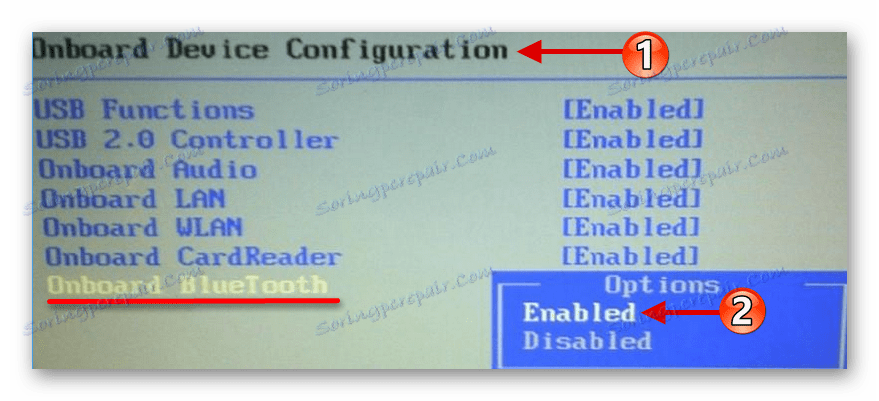
Nazwy opcji mogą się różnić w różnych wersjach systemu BIOS, więc szukaj czegoś podobnego pod względem wartości.
Rozwiązywanie niektórych problemów
- Jeśli twój Bluetooth nie działa poprawnie lub brakuje odpowiedniej opcji, pobierz lub zaktualizuj sterowniki. Można to zrobić ręcznie lub przy pomocy specjalnych programów, na przykład Solox poduszka kierowcy .
- Możesz nie mieć adaptera.
- Wywołaj menu kontekstowe na ikonie "Start" i kliknij "Menedżer urządzeń" .
- Kliknij kartę Bluetooth . Jeśli ikona adaptera jest strzałką, wywołaj menu kontekstowe i kliknij "Włącz" .
![Przejdź do Menedżera urządzeń w systemie Windows 10]()
Czytaj także:
Instalowanie sterowników za pomocą standardowych narzędzi systemu Windows
Dowiadujemy się, które sterowniki muszą być zainstalowane na komputerze
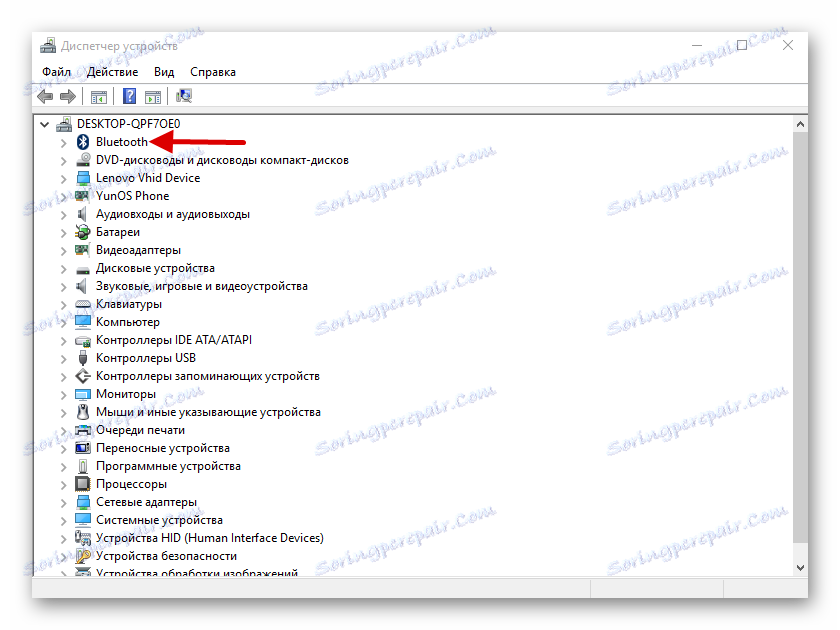
W ten sposób można włączyć Bluetooth w systemie Windows 10. Jak widać, nic nie jest w tym skomplikowane.